Crear videos de YouTube de alta calidad
Probablemente hayas notado que algunos videos de YouTube se ven muy bien mientras que otros no. Aprende los secretos de hacer el video de mejor calidad para YouTube usando Auto Movie Creator.
- Tu video de YouTube no puede ser mejor que la grabación original, así que lee la guía Planificación y disparo de tus videos. Si es posible, dispara en estándar 4: 3 relación de aspecto . o recortarlo en la forma correcta (como se describe a continuación). YouTube mostrará el video en una proporción de 4: 3, y si usa material de pantalla panorámica, se reducirá para ajustarse al espacio.
- Cuando subes a YouTube, necesitas videos de resolución relativamente baja. YouTube siempre reduce la resolución a 320x240 o 640x480 píxeles. Si graba en resolución HD y simplemente permite que el servidor de YouTube convierta el video a su formato, el resultado perderá muchos detalles. Actualmente solicitan que cargue video en una resolución de 640x480. Una forma de reducir la resolución sin perder detalle es usar Auto Movie Creator's Panorámica y zoom efecto.
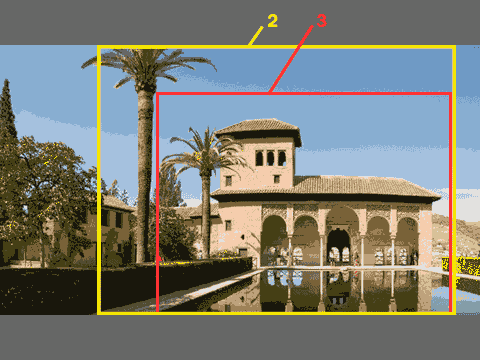
Figura 1: Imagen original, que muestra el área de Zoom
Puede acercar y mostrar solo un área de 640x480 píxeles del video original, que se escalará para ajustarse a los requisitos de YouTube sin perder detalles importantes. Las Figuras 3 muestran el resultado del recorte utilizando el efecto Panorámica y Zoom:




Figura 2: Imagen reducida a 640x480 sin recorte Figura 3: Imagen recortada a 640x480 usando Panorámica y Zoom
Como puede ver, al usar el efecto Panorámica y Zoom, podemos mostrar la parte importante de la imagen con mucho más detalle y claridad. - Recuerde las restricciones de YouTube: los videos deben tener menos de 10 minutos y no más de 100 mb. Si su video tiene más de 10 minutos de duración, puede usar Auto Movie Creator's División o Detección de escena funciones para dividirlo en segmentos más cortos y cargar cada uno por separado.
- Todos los ajustes necesarios para crear un video de YouTube perfecto están preconfigurados en Auto Movie Creator. Solo exporta tu película y elige Compartir en la Web >> YouTube. Para la más alta calidad, use la configuración predeterminada.
- Cuando el proceso de exportación finaliza, Auto Movie Creator abrirá automáticamente la página de inicio de YouTube en un navegador web. Si es necesario, inicia sesión y sube tu nuevo video.
Si desea compartir video en línea con sin limitaciones en la resolución o la duración del video, debe intentar Video Desk . Video Desk es un servicio de alojamiento de video y audio. Los archivos almacenados en la Video Desk se pueden enviar como correo electrónico de video o se pueden agregar fácilmente a su página web, blog, página de LiveJournal o My . Puede evaluarlo registrándose en un cuenta gratis.
Siguiendo los pasos anteriores, puede crear videos sorprendentes de alta calidad para YouTube. Wow tus amigos y clientes! Comience ahora mismo descargando un versión de prueba gratuita de Auto Movie Creator !
YouTube es una marca registrada de YouTube, LLC.